안녕하세요. 보통 인터넷을 이용할때 관리차원에서 브라우저의 쿠기나 캐시를 삭제하거나 개인정보 설정 등을 비워주게 됩니다. 이럴때 대부분 설정메뉴를 이용하게 됩니다.
오늘은 해당 인터넷옵션 메뉴의 위치와 인터넷 옵션 설정방법에 대해 우리가 보통 사용하는 인터넷익스플로러, 그리고 구글 크롬 브라우저를 중점으로 알아보도록 하겠습니다.
인터넷익스플로러 인터넷옵션
1. 위치
브라우저를 실행한 다음, "인터넷 옵션"으로 이동합니다. 위치는 브라우저의 상단 오른쪽에 아래와 같이 톱니바퀴 모양 아이콘을 클릭하면 메뉴가 뜨는데요. 여기서 하단쪽의 인터넷옵션 메뉴를 선택해주시면 됩니다.
또 다른 방법은 윈도우 왼쪽 하단의 "시작"을 누르면 바로 실행할수 있는 창이 나오는데. "실행"에 있는 검색창에 "인터넷 옵션"이라고 타이핑하면 바로가기가 뜹니다. 이것을 클릭해서 마찬가지로 실행하면 해당 메뉴가 실행됩니다.
2. 어떤 메뉴들이 있을까?
실행하면 아래처럼 뜨게 됩니다. 여러개의 탭이 있으며 자주 사용하는것 위주로 알아보도록 하겠습니다.
가장 먼저 보이는 탭의 "일반"으로 이동하면 가장 위에 보이는것이 홈페이지 시작 페이지 지정에 해당됩니다. 여기에서 URL 주소 넣으면 IE 브라우저 켤때마다 자동으로 가게됩니다. 매일 같이 접속하는 사이트가 있다면 여기서 주소 넣고 저장해주면 되구요, 만일 사이트 아무것도 접속 없이 빈 페이지가 좋다고 하면 "새 탭 사용" 버튼을 눌러주면 됩니다. (about:Tabs)
만약 현재 접속한 페이지에서 위 설정 메뉴로 이동했는데, 현재 웹사이트를 시작되는 page로 지정하고 싶다면 "현재 페이지" 버튼을 누르면 지금 접속하고 있는 웹페이지가 시작페이지로 지정 됩니다.
다음으로 검색기록에 대한 부분입니다. 시작설정 아래에는 "검색기록"에 대한 영역이 있습니다. 여기서 "삭제"를 누르면 임시파일, 쿠키, 비번등 선택옵션이 보이고 체크한 부분을 삭제해줄 수 있습니다. 이 메뉴를 통해 인터넷 느려지거나 컴퓨터 무거워질때 가끔 관리차원에서 임시파일 열어본 페이지 등 주기적으로 정리해주는것이 좋겠죠.
이때, 위 이미지에서 보이는 가장 상위에 있는 즐겨찾기 웹 사이트 데이터 보존 란은 꼭 확인하고 진행해 주도록 합니다. 잘못하면 내가 저장한 즐겨찾기가 잘못하면 날라가기 때문입니다.
그 외에 인터넷 옵션설정을 통해 웹브라우저에 표시되는 글꼴이라던지, 언어, 색 그리고 개인정보 및 보안 관련설정도 할 수 있습니다. 참고해보시길 바랍니다.
구글 크롬(google chrome)
구글 크롬도 많이들 사용하시는데요. 저의 경우도 타 브라우저에 비헤 이동속도가 빨라서 자주 사용합니다. 만약 크롬을 이용하고 있는데 마찬가지로 인터넷 옵션 설정 하고 싶다면 해당 위치는 ie와 비슷합니다. 크롬의 상단 우측에 세로로 점 세개 아이콘이 보이실텐데요 이것을 클릭하면 메뉴 팝업이 뜹니다.
여기서 "설정"항목 선택하게 되면 인터넷 옵션을 바꿀수 있는 설정 페이지로 이동합니다.
혹은 크롬 창에 chrome://settings 라고 주소를 입력하셔도 마찬가지로 이동하게 됩니다.
설정에서 나의 구글 계정관리나 다른 계정으로의 전환작업이 가능하며 그밖에 나의 북마크 관리도 할 수 있습니다.
만약 크롬을 켰을때 자동으로 이동하게 하고 싶은 웹사이트가 있다면 설정에서 시작그룹 메뉴를 참고해보시면 됩니다.
위의 이미지처럼 세번째 항목 체크해주시고 그 우측의 페이지 설정 메뉴로 들어가주시면 페이지 설정을 할 수 있습니다.
개인적으로도 매일 봐야하는것이라던지 여러가지 자주 사용하는 중요한 페이지들을 몇가지 지정해서 사용하고 있습니다. 단, 너무 많이 하면 크롬 처음 켤때 느려지겠죠?
그밖에 설정의 가장 아래로 쭉 내리면 고급설정표시 링크가 보입니다. 누르면 고급설정이 펼쳐지는데요.
관련 항목들이 더 나타나게 되며, 이 가운데 가장 자주 사용하는것은 아무래도 인터넷 사용기록 삭제부분입니다.
위에서 설명드린 Internet Explorer 옵션에서 쿠키 관리 하는것과 마찬가지로 크롬도 임시파일, 쿠키, 개인정보 등 여러가지 삭제가 가능합니다. 원하는것만 체크해서 주기적으로 삭제하면 아무래도 평소 이용하는 브라우저를 보다 쾌적하고 안전하게 이용할수 있지 않을까 합니다.
이상으로 금일 안내한 브라우저에 관한 인터넷 옵션 설정 정보가 많은 도움이 되어 잘 진행되시기를 바랍니다.
늘 행복한 하루 되세요! 감사합니다 ^_^
'정보모음 > IT 사용정보' 카테고리의 다른 글
| 개발자 옵션 활성화 하는 방법 (안드로이드) (0) | 2017.04.03 |
|---|---|
| 인터넷 익스플로러 다운그레이드 알고보면 간단해요 (0) | 2017.03.22 |
| 그림판 색반전 방법 어렵지 않아요 (0) | 2017.03.09 |
| 컴퓨터에서 팩스보내기 손쉽게 (0) | 2017.02.28 |
| 포켓몬고 박사에게 보낸다 쉬운 방법 (0) | 2017.02.18 |





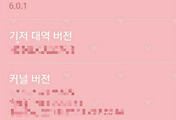



댓글